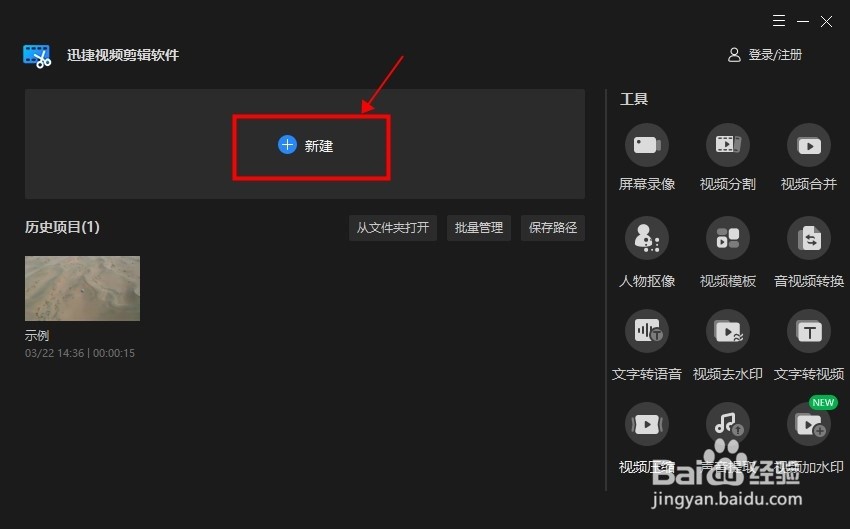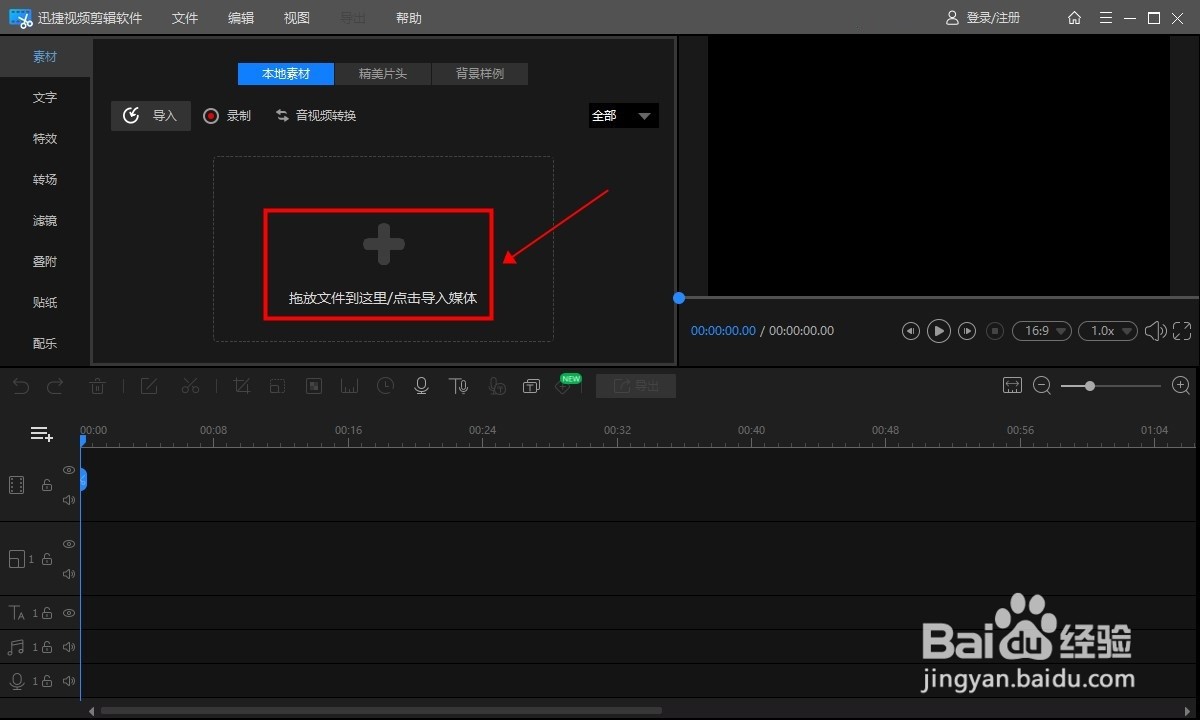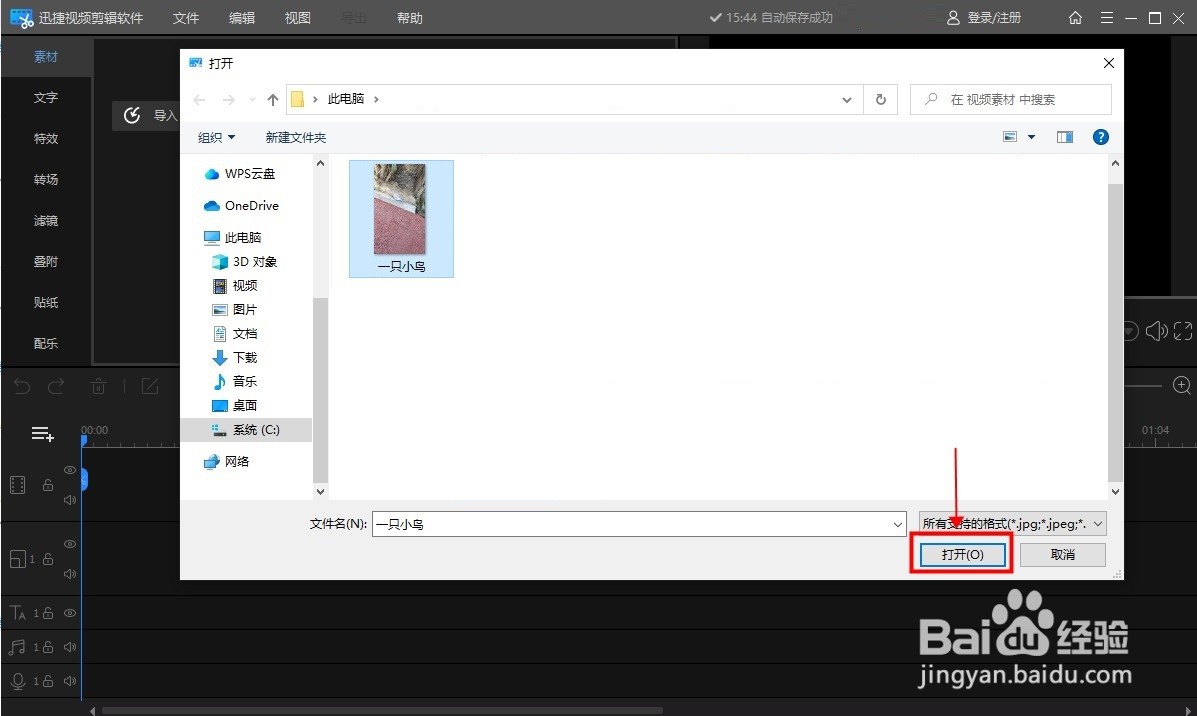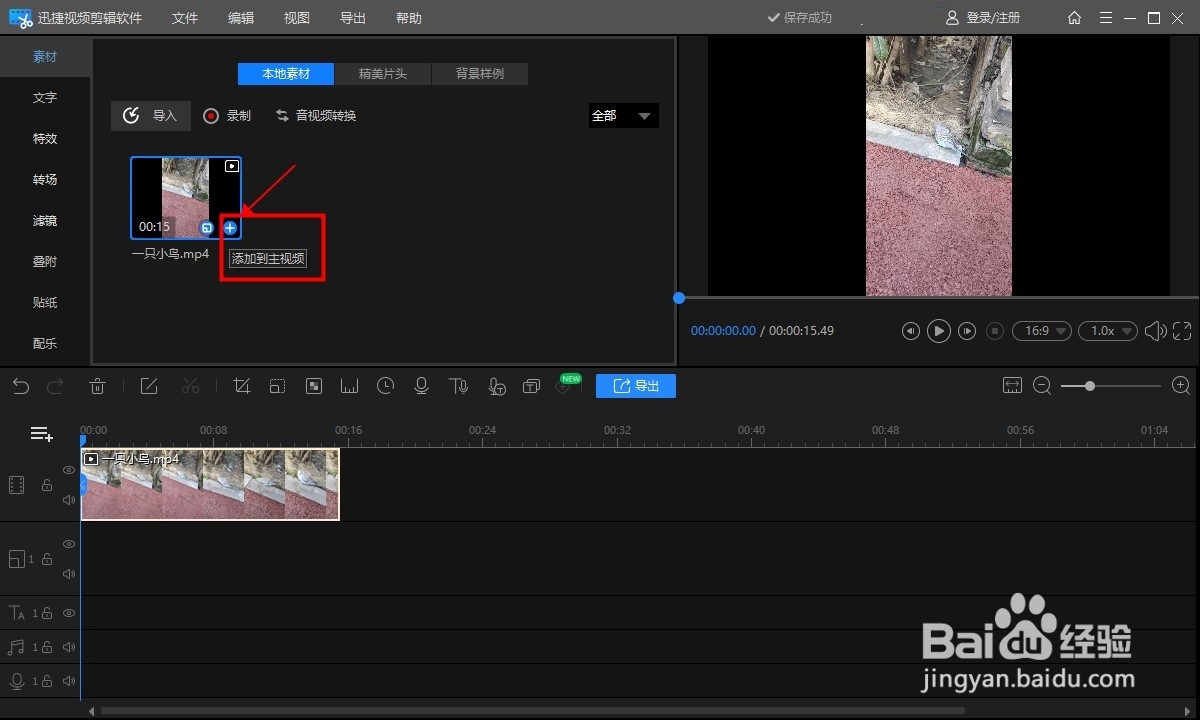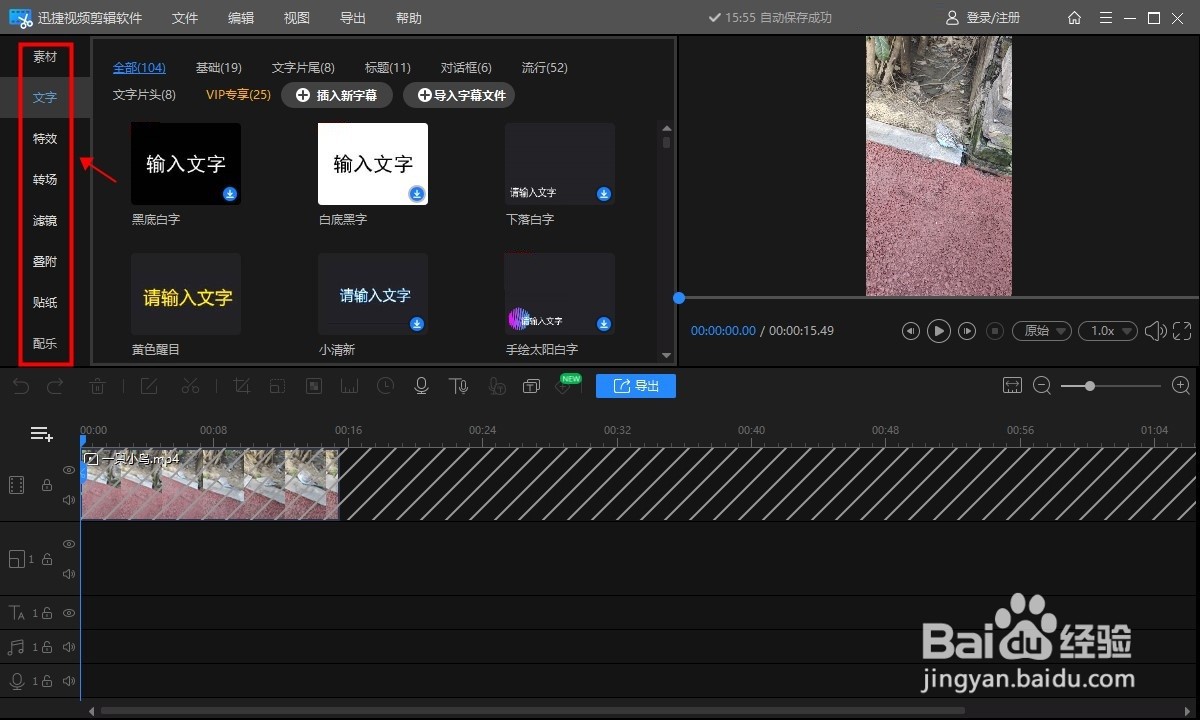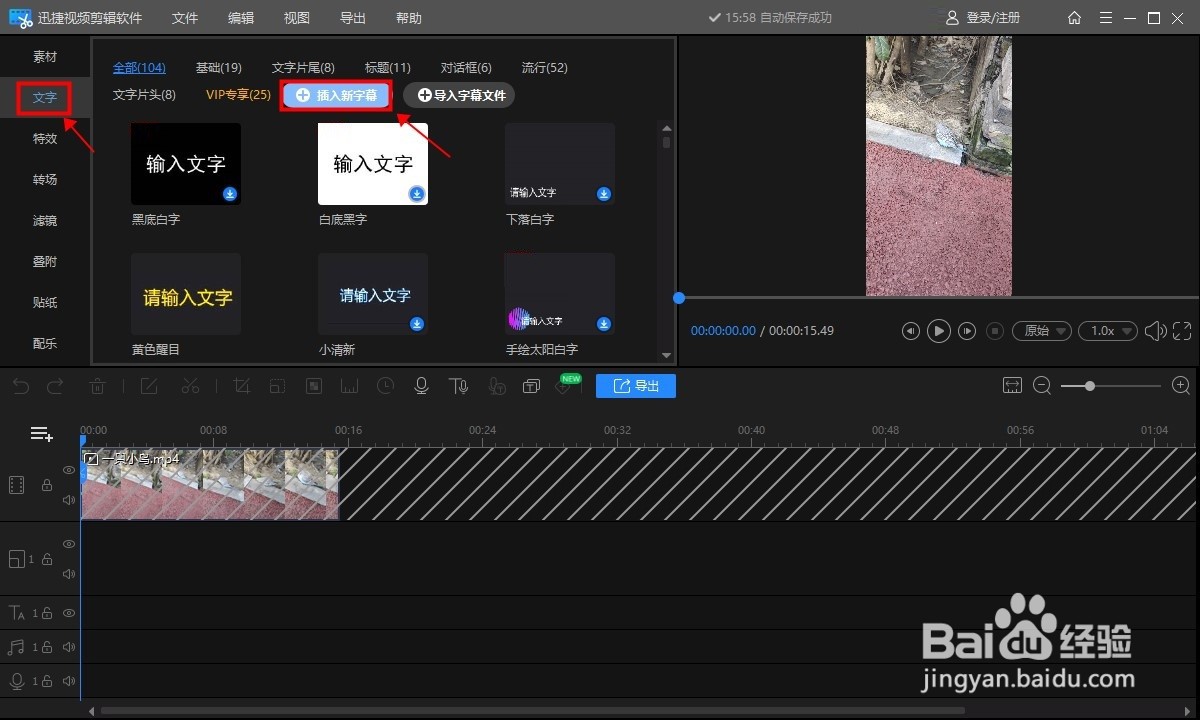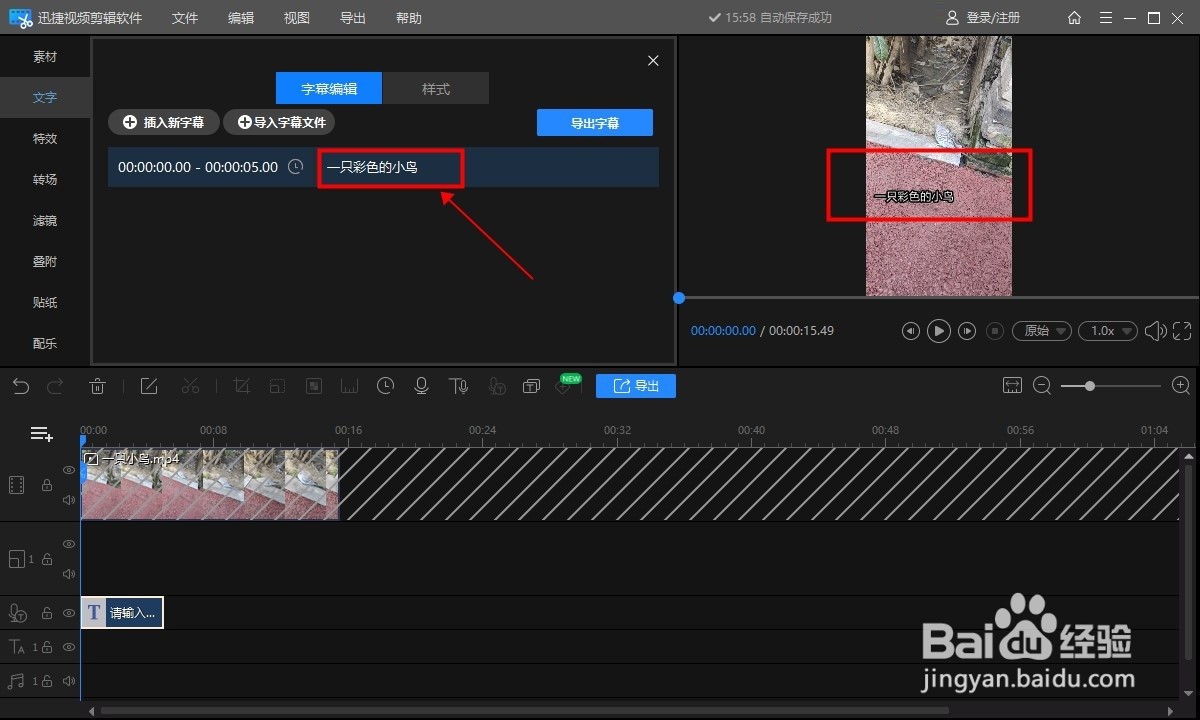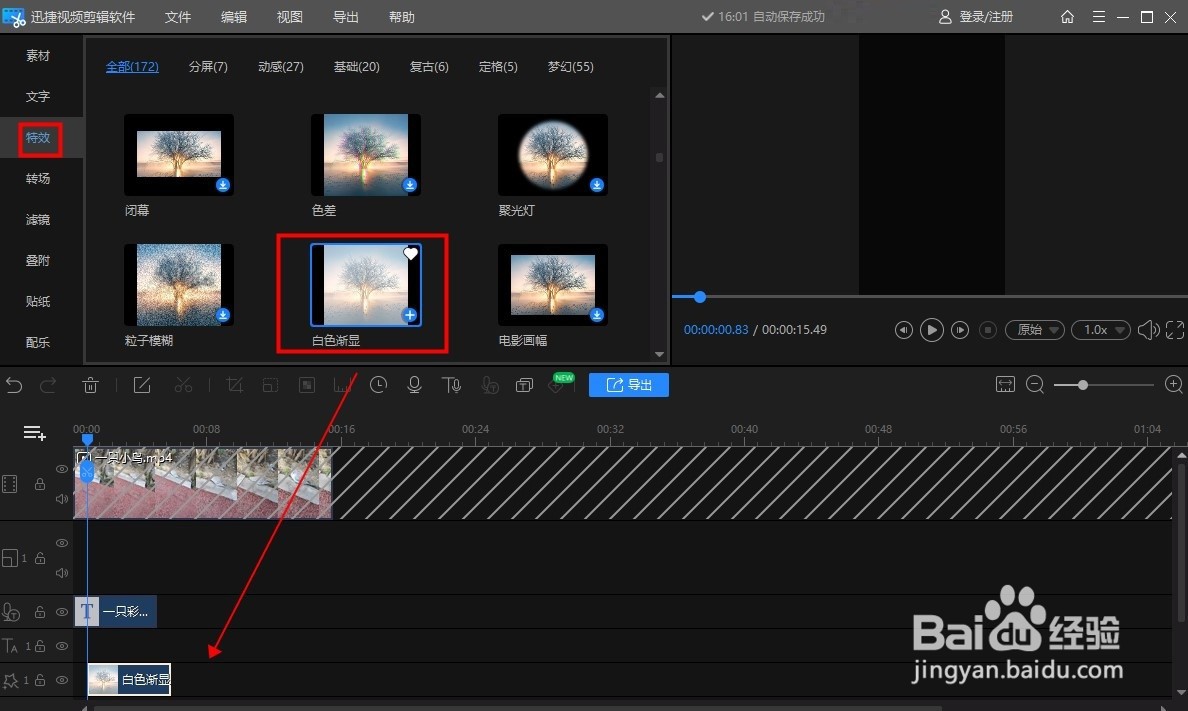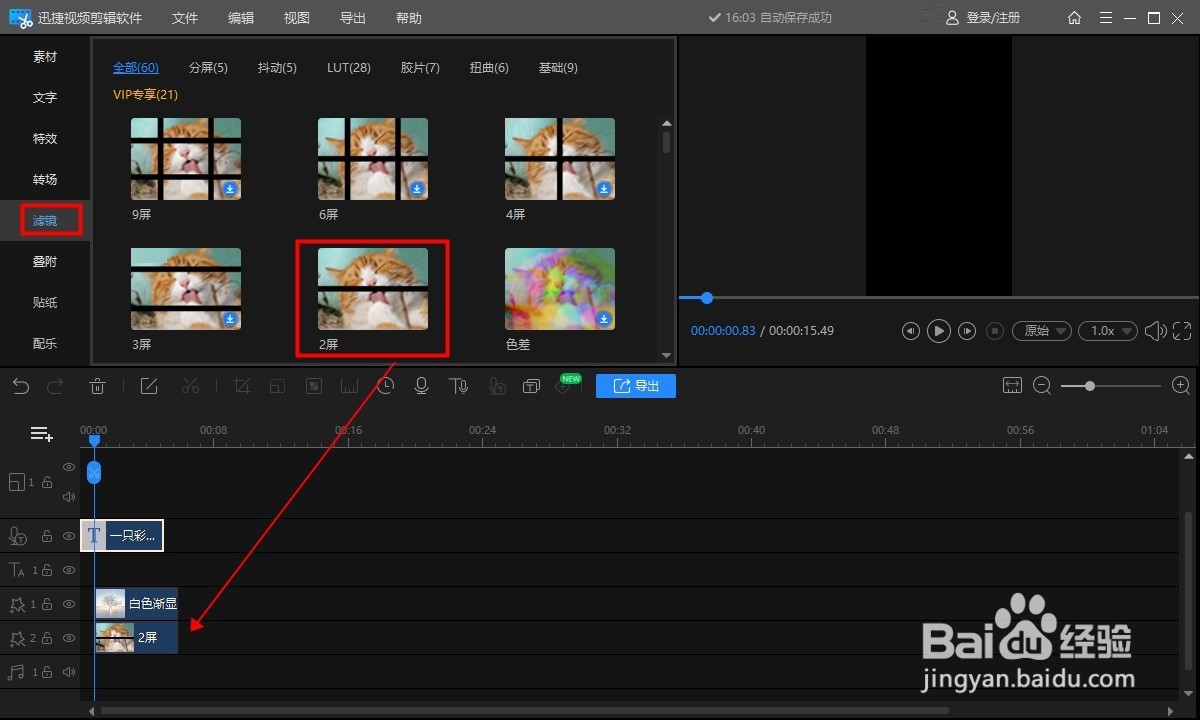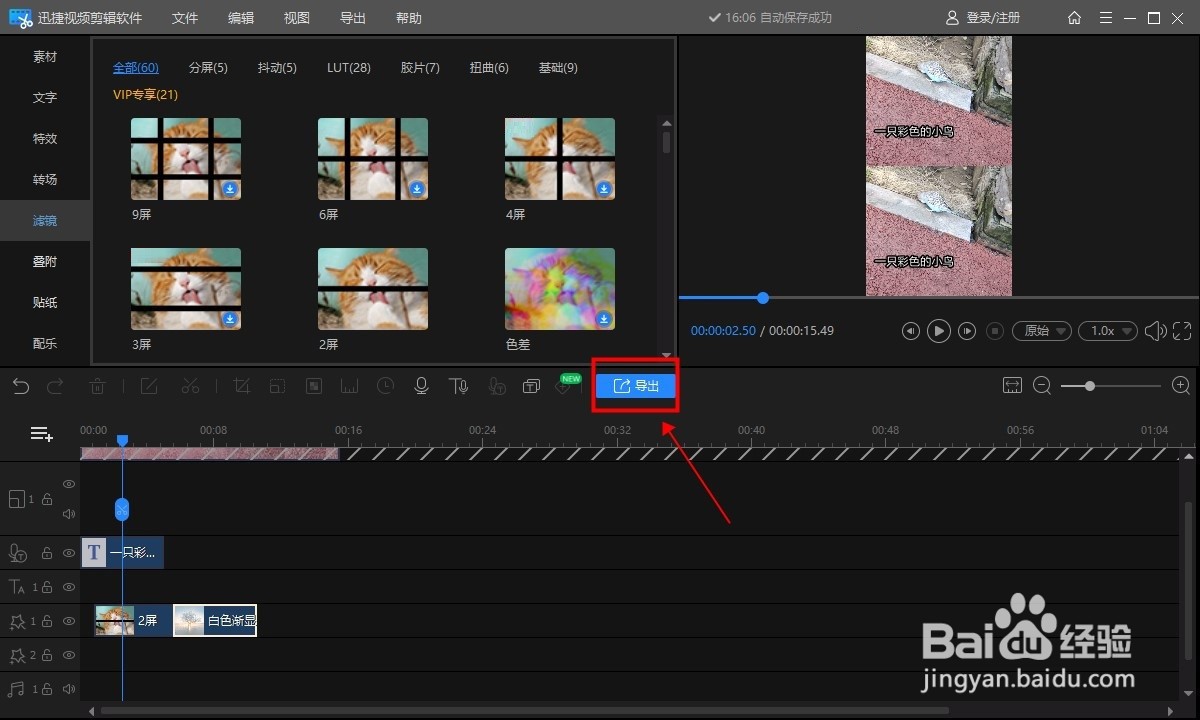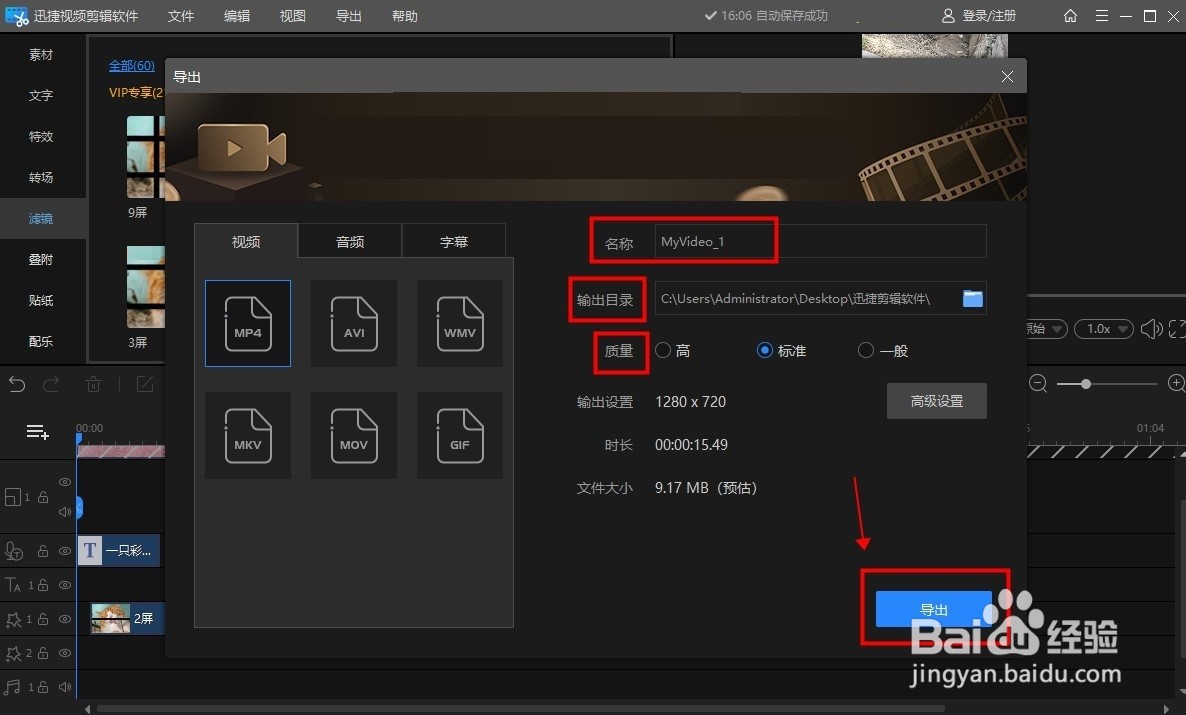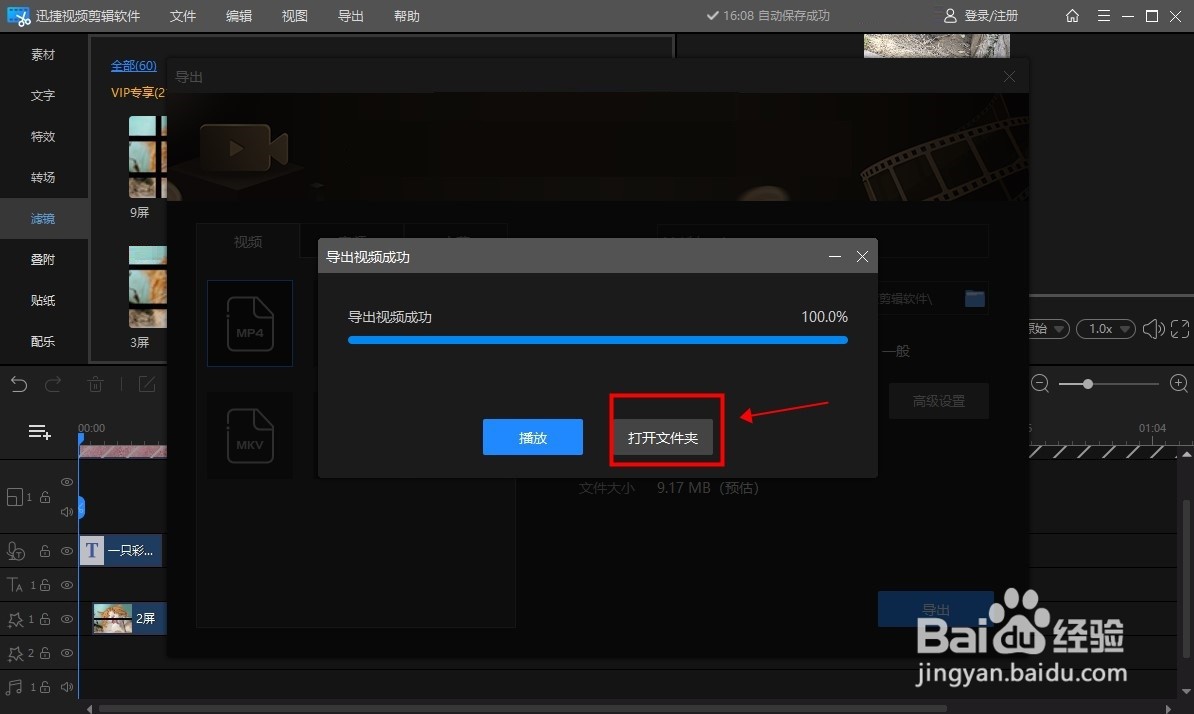如何在电脑上剪辑视频
1、第一步在电脑上打开视频剪辑软件,进入之后点击页面上的【新建】,进入剪辑视频的页面。
2、第二步点击页面上的加号图案从电脑上选中视频上传,点击【打开】。
3、第三步视频上传之后,鼠标移动到视频上,右下角出现一个加号,点击它,表示添加到主视频,这个视频就是主视频。
4、第四步页面左侧有文字,特效,转场等等功能。比如点击【文字】,点击【插入新字幕】,在如图所示的文本框中输入文字,右边视频上也会出现。
5、第五步点击【特效】,选择白色渐显特效,用鼠标把它拖到下方时间线上。点击【滤镜】,选择2屏,同样把它拖到下方时间线上。其他工具可以自行选择。
6、第六步视频剪辑完成之后,点击【导出】。跳出一个新页面,设置导出后视频的名称,存储位置以及质量,再次点击【导出】。完成之后,点击【打开文件夹】就能找到剪辑之后的视频位置了。
声明:本网站引用、摘录或转载内容仅供网站访问者交流或参考,不代表本站立场,如存在版权或非法内容,请联系站长删除,联系邮箱:site.kefu@qq.com。